Ютуб – это в первую очередь видеохостинг, но помимо возможности добавления новых роликов, пользователь может проводить здесь прямые трансляции. Данной функцией уже пользуется довольно много людей. Проводя стрим, есть возможность общаться со зрителями напрямую, посредством чата. Однако, если ежесекундно в чат добавляется сразу по несколько сообщений, то прочитать каждое точно не получится. В таких ситуациях на помощь приходят боты. В этой статье будет рассказано о Nightbot для Ютуба.

Свойства бота и установка
Nightbot – это скрипт, который работает в среде стриминговых площадок, выполняя поставленные перед ним задачи. Пользователь может запрограммировать приложение, например, на выполнение определенных команд. Таким образом трансляции станет проводить на порядок проще, ведь не нужно будет постоянно отвлекаться на сообщения из чата, оставленные подписчиками. Например, можно установить «антиспам». Активировав эту опцию, все надоедливые, периодически повторяющиеся сообщения в чате будут самоочищаться.
Но поговорим сначала об установке бота:
- Перейдите на главную страницу сайта разработчиков бота.
- Нажмите по кнопке «Login» которая располагается в верхнем правом углу страницы.
- Выберите пункт «Login with YouTube», чтобы в будущем подключить бота именно к Ютубу. Как можете заметить, сервис предоставляет возможность использования бота для Twitch-аккаунтов.
- Появится форма для авторизации аккаунта Google. Введите свои регистрационные данные и нажмите кнопку «Готово». Обратите внимание на то, что вводить нужно логин и пароль, который вы используете для входа в свою учетную запись на YouTube.
- Nightbot запросит разрешение на выполнение дополнительных действий с вашим аккаунтом. Предоставьте их, нажав кнопку «Разрешить».
- Вас перенаправят обратно на портал Nightbot в уже созданную учетную запись. Здесь необходимо подключиться к каналу на Ютубе. Чтобы это сделать, нажмите по кнопке «Join Channel».
- В появившемся диалоговом окне скопируйте в буфер обмена URL, выделенный красным, и перейдите по ссылке «Community Settings».
- Откроется вкладка со страницей YouTube. Вам необходимо вставить ранее скопированную ссылку в поле «Модераторы», выбрать Nightbot и нажать кнопку «Сохранить».
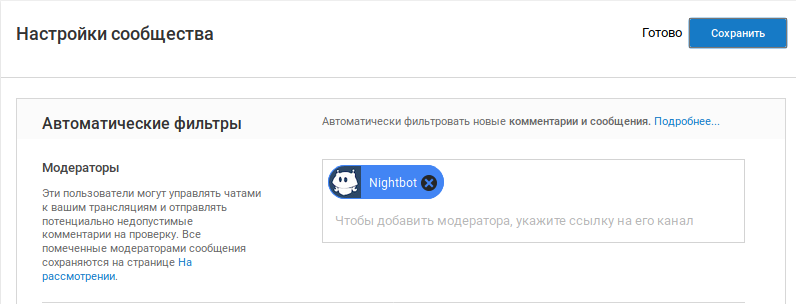
Тем самым вы предоставите доступ боту к вашей учетной записи Ютуб. После этого можно будет приступать к настройке.
Подробная настройка
Это очень важный этап, так как если параметры задать неверно, то бот попросту не будет работать должным образом.
Commands
Начнем мы с команд Nightbot. Чтобы с ними работать, необходимо на боковой панели перейти в раздел «Commands», а затем выбрать меню «Custom». На открывшейся странице можно добавить команды для работы с чатом, для этого потребуется всего лишь нажать по кнопке «Add Command». Появится окно, в котором надо указать название команды. Во второй графе ввести сообщение, которое будет выводиться в чат.
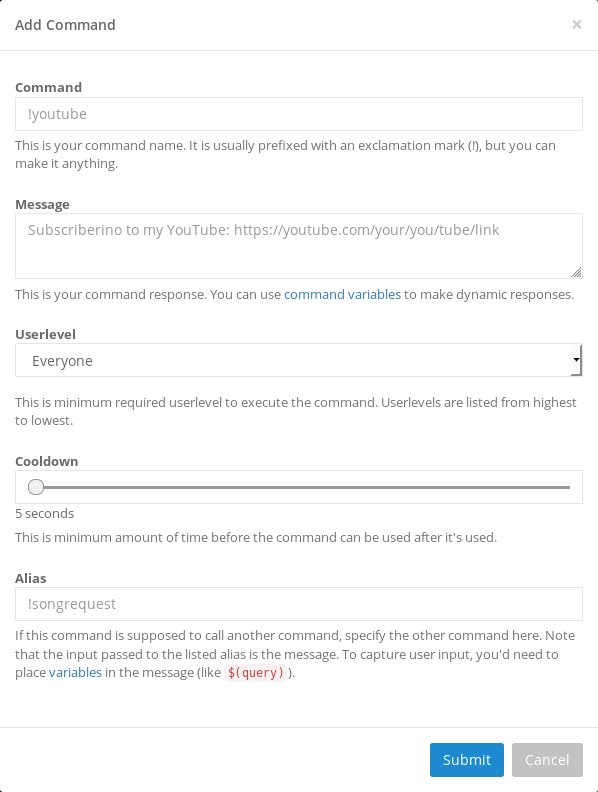
Timers
Довольно полезная функция – Timers. Перейдя в одноименный раздел на сайте, вы сможете добавить один или несколько таймеров, которые периодически будут выводить в чат текст, заранее указанный вами.
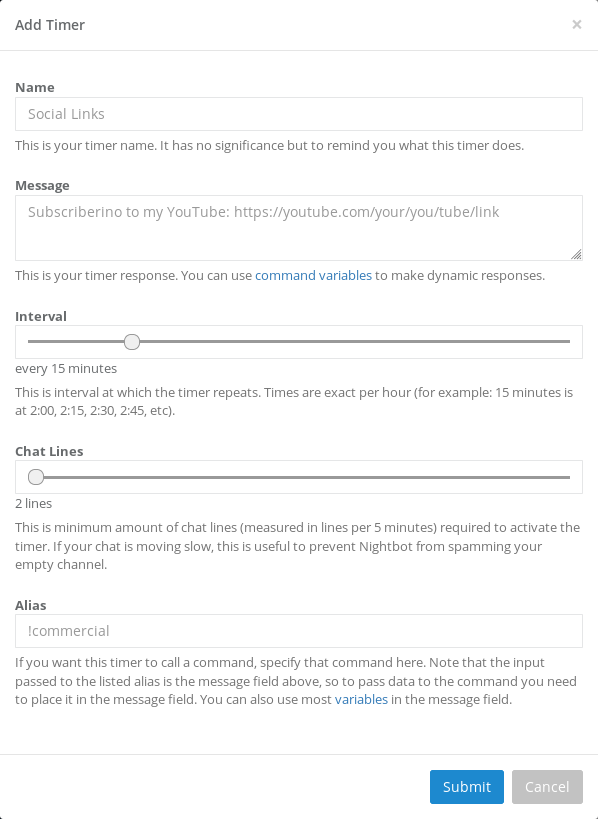
Spam protection
Как уже говорилось ранее, вы можете настроить «антиспам», делается это в разделе «Spam protection». Стоит отметить, что присутствуют категории спама. Так, вы можете заблокировать зрителя, который постоянно отправляет одни и те же сообщения, но ничего не сделать с тем, кто пишет большими буквами.
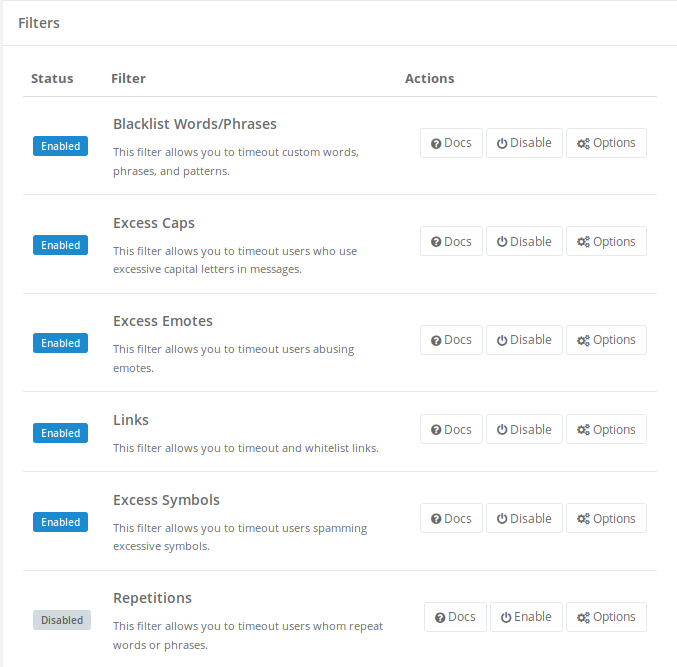
Help docs
Мы разобрали самые важные настройки Nightbot, но их осталось еще очень много. Чтобы во всем разобраться, рекомендуем посетить страницу «Help docs», на которой собрана вся документация по работе с ботом.
